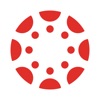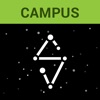為 MacBook 學生用戶提供的 10 個生產力技巧
作為一名學生,最大限度地提高你的生產力對於有效管理你的學術和個人生活至關重要。有了 MacBook,您就擁有了一個強大的工具來簡化您的任務並組織您的學習。本指南將向您展示如何充分利用 MacBook 的潛力,讓您的學生生活更有效率、更有壓力。無論您是在處理作業、研究還是個人項目,這些技巧都旨在增強您的工作流程並讓每一分鐘都變得有意義。
聚焦高效搜尋
需要快速找到一份文檔,例如您從 作文助手 幾個月前? Spotlight 是您的首選解決方案。按 Cmd + Space 開啟 Spotlight,然後開始輸入檔案名稱。它不僅適用於文件;它也適用於文件。 Spotlight 可以搜尋電子郵件、聯絡人,甚至線上資訊。此功能非常節省時間,尤其是當您急於尋找重要文件或特定資料時。這就像您的私人助理就在您的指尖,隨時準備好快速找到您需要的任何東西。
掌握鍵盤快捷鍵
鍵盤快速鍵是提高效率的最佳好友。學習它們可能需要一些練習,但是一旦您掌握了竅門,您的工作流程將會明顯加快。例如,Cmd + C 用於複製和 Cmd + V 用於貼上是可以節省您寶貴時間的基本操作。使用 Cmd + Tab 在應用程式之間快速切換,並使用 Cmd + N 在大多數應用程式中開啟新視窗。這些快捷方式都是為了讓您的 MacBook 更快工作,讓您更專注於學習,而不是在電腦上操作。
使用 Finder 標籤組織文件
使用 Finder Tags 可以輕鬆在 MacBook 上整理文件。只需右鍵單擊任何文件或資料夾,選擇“標籤”,然後指定顏色或名稱。您可以建立「作業」、「專案」甚至「待讀」等標籤。該系統將查找檔案變成了一個快速、輕鬆的過程。告別地滾動資料夾!借助 Finder Tags,只需單擊幾下即可將所有重要文件整齊地分類。這不僅可以節省時間,還可以簡化您的文件管理,使您的學習課程更有效率。
使用Siri的
想像一下,有一個私人助理可以滿足您的學習需求,那就是 MacBook 上的 Siri。啟動 Siri 並使用語音指令設定下一堂課的提醒、建立待辦事項列表,甚至詢問天氣更新或定義等快速資訊。 “嘿 Siri,提醒我在下午 5 點提交作業。”就是這麼簡單。 Siri 的語音指令功能可透過處理小而重要的任務來提高您的工作效率,讓您專注於更緊迫的學術工作。這就像有一隻額外的手,隨時準備為您提供幫助。
iCloud 用於備份和同步
透過 iCloud,您可以保護您的學術成果並隨時隨地存取。設定非常簡單:使用您的 Apple ID 登入並選擇您想要同步和備份的內容。從文件到照片,iCloud 可確保您的文件在所有 Apple 裝置上安全並保持更新。這意味著您可以在 MacBook 上開始撰寫研究論文,然後在 iPad 上繼續,毫不猶豫。 iCloud 的無縫同步和備份功能可確保無論您身在何處,您的重要學校文件始終可存取且安全。
對焦模式
最大限度地減少干擾並提高注意力是有效學習的關鍵。這就是 MacBook 上的焦點模式發揮作用的地方。您可以自訂設定以在學習時間或處理重要項目時阻止通知。例如,啟動「學習」焦點模式以消除社群媒體和電子郵件警報。這個簡單的設定可以顯著提高您的注意力,減少數位幹擾的誘惑。透過創造一個無幹擾的環境,專注模式可以幫助您專注於任務,使您的學習時間更有效率和更有效率。
使用分割視圖進行多工處理
分割畫面檢視可簡化 MacBook 上的多工處理。想像一下,您正在研究一篇論文,同時使用最好的論文寫作服務。只需打開兩個應用程序,按住一個視窗左上角的綠色全螢幕按鈕,然後將其拖曳到螢幕的一側。然後,點擊另一個應用程式來填充另一半。這種設定允許您一方面參考研究材料,另一方面起草論文,從而提高效率和重點。分割視圖非常適合擅長多工處理的學生。
利用 Automator 執行日常任務
Automator 是 MacBook 的秘密武器,可自動執行重複性任務,節省您的時間和精力。這個強大的工具可以建立自訂工作流程,只需點擊幾下即可處理日常任務。例如,您可以設定 Automator 腳本來調整簡報的圖片大小或批次重新命名專案的檔案。透過自動化這些平凡的任務,您可以騰出更多時間專注於學習的關鍵面向。 Automator 的使用者友善介面讓即使您不懂技術也能輕鬆上手,將複雜的任務變成簡單的自動化流程。
使用 Apple Notes 進行高效筆記
Apple Notes 是一款高效記筆記的多功能工具,對於任何學生的學術儲備都至關重要。其簡單的介面使您可以輕鬆建立和組織筆記,使用資料夾對它們進行分類,甚至添加照片或文件等附件。您可以在講座期間快速記下想法、製作作業清單或對 PDF 進行註釋。此外,您的筆記可以在所有 Apple 裝置上同步,確保您無論使用 MacBook 還是 iPhone 都可以存取它們。借助 Apple Notes,您的學習筆記不僅組織良好,而且易於訪問,使學習更加結構化和高效。
專注於螢幕時間和應用程式限制
MacBook 上的「螢幕時間」是管理數位生活的強大功能。透過設定應用程式限制,您可以控制花在分散注意力的應用程式上的時間。例如,在學習期間限制社交媒體的使用以保持注意力集中。螢幕時間提供有關您的應用程式使用情況的報告,幫助您更了解自己的習慣。根據需要調整這些限制可以顯著提高您的工作效率,確保您的時間更多地花在學術上,而不是不必要的干擾。這是有效平衡數位生活和學術生活的實用方法。
結論
將這些提高效率的技巧融入您的日常生活中可以改變您的學生使用 MacBook 的體驗。從使用 Finder 標籤有效組織文件到利用 Siri 進行提醒,每個技巧都提供了一種獨特的方式來增強您的工作流程。使用分割視圖擁抱多工處理,使用 Automator 自動執行任務,並使用螢幕時間管理您的時間。透過充分利用這些功能,您可以提高您的學業成績和生產力。請記住,您的 MacBook 不僅僅是一個工具;它還是一個工具。它是您教育旅程中的合作夥伴。